中共福建工程学院委员会组织部
校组织[2017]12号
.
关于开展干部网络培训有关工作的通知
各二级单位党委:
根据《关于在全省开展干部网络培训工作的通知》(闽委校〔2017〕2号)精神和学校党委的部署要求,为积极适应互联网时代干部学习方式的新变化,全面提高干部素质和能力,从2017年4月起,学校决定开展干部网络培训工作。现就有关事项通知如下:
一、培训时间
注册时间为2017年4月15日至2017年5月15日,从2017年5月16日开始登录系统培训。
二、培训方式与内容
1.培训注册:科级及以上干部学员信息登记表信息由组织部提供,已由校党校注册完毕。科级以下学员信息登记工作由人事处负责牵头组织进行。
2.登录方式:登录福建干部网络学院(网址为:www.fsa.gov.cn)主页,在学习登录区登录(用户名为各单位登记个人信息时每位干部的手机号码或身份证号码,初始密码为123456),点击登录进入“学习平台”,选择相应专题课程即可开展网络学习。为确保使用安全,请学员登录后及时修改登录密码,一旦发生丢失或遗忘情况,应及时向联络员申请补办。
3.学习内容:网络培训主题内容、班次和课程设置,由省委组织部、省公务员局会同福建干部网络学院根据干部教育培训形势任务、培训需求不定期发布并更新,并按照必修和选修对课程进行分类。
三、培训学时与要求
处级及以上干部参加网络培训每人每年学习任务不少于50学时,其中必修课不少于25学时。
科级及以下干部参加网络培训每人每年学习任务不少于80学时,其中必修课不少于25学时。
四、考核方式及管理
1.实行学分制管理。根据文件规定,干部参加网络培训采取学分制管理,学完一门课程后,方可获得相应学分,系统自动记录。学员不得通过他人代学等不正当方式获取学分。
2.实行年度管理。即每年1月1日至12月20日为一学年,12月21日至31日为年度统计时间。学员须按年度完成学习任务,不得跨年度进行。
3.实行年度考核制。将干部年度网络培训学分完成情况与领导班子、干部个人年度考核相结合起来,作为评先评优、干部选任的重要依据。
4.建立培训情况通报制度。根据上级培训部门要求,将结合工作实际,采取适当方式不定期公布各单位和学员个人培训情况。
5.建立学员培训电子档案。干部参加网络培训情况自动存入干部网络培训电子档案,学校和个人可即时查询。
6.科级及以上干部学员的考核管理工作由组织部负责,科级以下学员的考核管理工作由人事处负责,校现代教育中心负责校内网络环境维护与保障。
五、有关要求和注意事项
1.各单位要高度重视干部网络培训工作,将干部网络培训情况作为干部教育培训工作的重要内容,要组织相关人员认真学习《福建省干部网络培训管理办法(试行)》、《福建省干部网络培训学分制管理办法(试行)》,切实做好干部在线学习的服务、沟通和协调工作。
2.福建干部网络培训平台目前处于试运行阶段,系统还在不断完善之中,为确保学习顺畅,学员登陆网络学院网站时,一是要注意选用IE浏览器,建议使用9.0或10.0版本的浏览器,其他浏览器可能运行不稳定。二是要进行IE浏览器设置(详见附件4),设置不正确可能导致播放出错,设置完毕重新启动浏览器即可正常使用网络学院平台。在学习过程中遇到问题和困难请及时与学校联络员取得联系。
3.此前已开通使用的“福建工程学院干部在线学习中心”将继续予以保留,学校科级及以上干部(含科级)可自主进行学习,不另外下发学习通知。
联络员:组织部兰陈妍22863360;
人事处刘小红22863084;
现教中心朱铨22863333转809。
附件1:关于在全省开展干部网络培训工作的通知
附件2:福建省干部网络培训管理办法(试行)
附件3:福建省干部网络培训学分制管理办法(试行)
附件4:浏览器设置操作指南
此页无正文。
校党委组织部校人事处
2017年4月14日
附件4:
浏览器设置操作指南
浏览器要求:最好使用IE浏览器。
浏览器设置:管理平对于浏览器要求比较高,为确保正常使用,在使用之前一定要按照要求将浏览器设置好!设置如下:
兼容性视图设置:
IE菜单——“工具”——点击“兼容性视图设置”弹出设置界面,在“要允许网站地址(ip)”下的输入框中输入,输入http://gl.fsa.gov.cn后点“添加”即可。如下图:
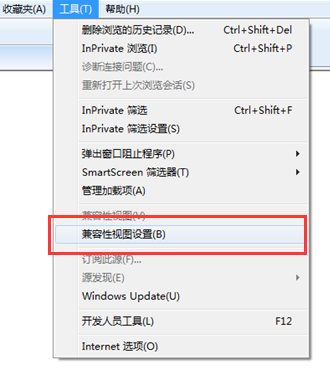
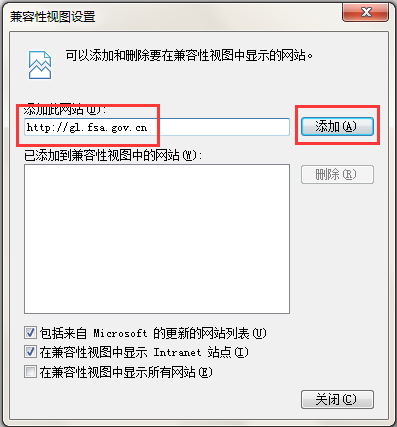
或者进入管理平台登录界面后,在浏览器地址栏中找到兼容性视图图标并激活(非IE浏览器选择兼容性视图)。如下图:

“弹出窗口阻止程序”设置:
在IE工具菜单中,找到【Internet选项】。在【Internet选项】窗口的“隐私”选项卡中,点击“弹出窗口阻止程序”设置按钮,在打开的窗口中,将http://gl.fsa.gov.cn输入“要允许的网站网址”输入框后点击“添加”。关闭窗口确定保存即可。
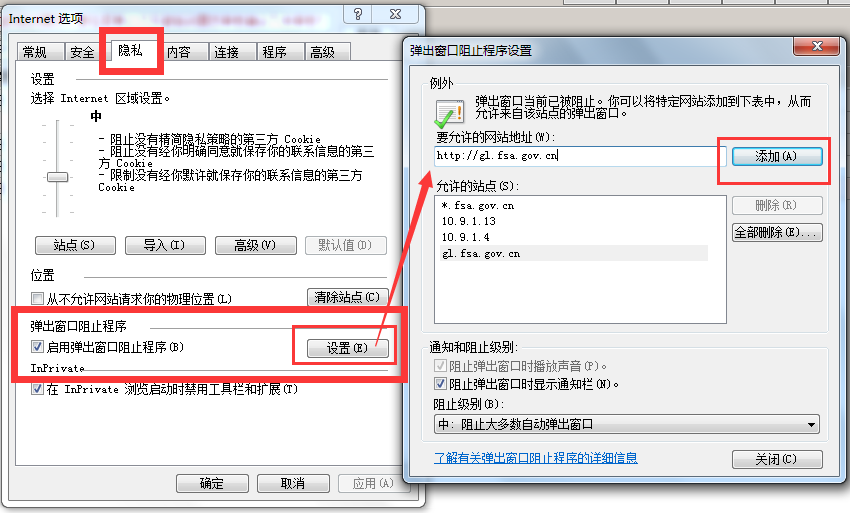
受信任站点设置:
【Internet选项】窗口,点击“安全”选项卡中,选中“受信任的站点”然后点击“站点”按钮,会弹出“可信站点”的对话框,在“将该网站添加到区域中”下的输入框中输入,在“要允许网站地址(ip)”下的输入框中输入http://gl.fsa.gov.cn,后点“添加”即可。(点添加时要把“对该区域中的所有站点要求服务器验证”前面的钩去掉)。如下图所示:
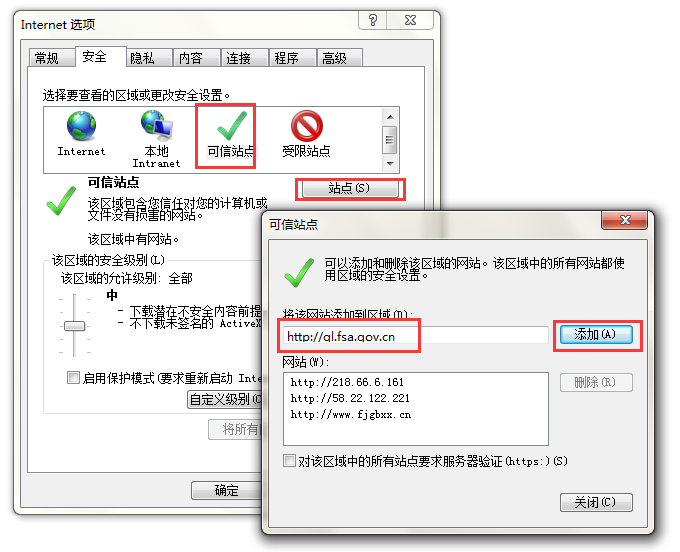
安全级别设置:
在需要用EXCEL文件导入到系统功能时,则浏览器必须对受信任站点的安全级别降低,防止系统正常读取文件内容。
在【Internet选项】窗口,点击“安全”选项卡中,选中“受信任的站点”,在设置完上面第3)点步骤后,在“该区域的安全级别”中点击【自定义级别】按钮。弹出的窗口中,找到“ActiveX控件和插件”,将下面的所有控制都选择“启用”或“提示”。点击“确认”按钮保存退出。如下图
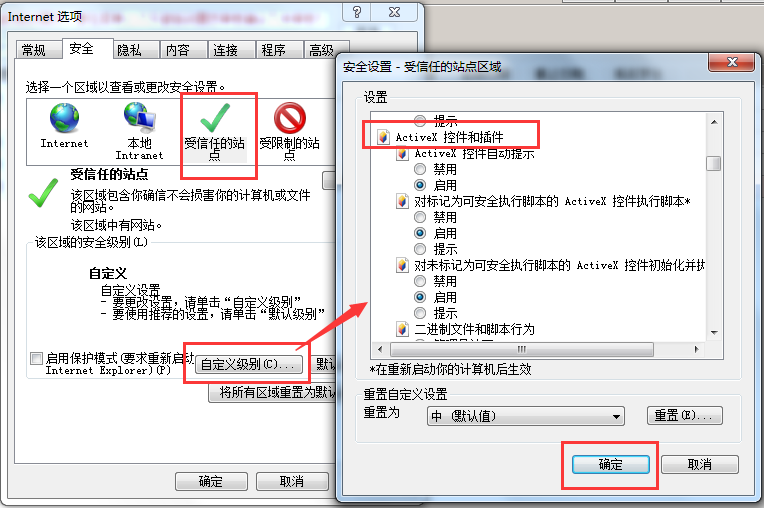
在所有的浏览器设置完毕后,要重启浏览器,确保设置生效!